명령 프롬프트 또는 바로 가기를 사용하여 클립보드 지우기
Windows 10에서 클립보드를 지우는 방법: (How to Clear Clipboard in Windows 10: ) 장치에서 매일 클립보드를 사용한다는 사실을 눈치채지 못했을 수도 있습니다. 평신도 언어에서 일부 콘텐츠를 복사하거나 잘라내어 어딘가에 붙여넣을 때 다른 콘텐츠를 복사하거나 잘라낼 때까지 짧은 기간 동안 RAM 메모리에 저장됩니다. (RAM)이제 클립보드(clipboard) 에 대해 이야기 하면 그것이 무엇이며 어떻게 작동하는지 알 수 있을 것입니다. 그러나 이 용어를 더 잘 이해하고 Windows 10(Windows 10) 에서 클립보드를 지우는 단계를 수행할 수 있도록 보다 기술적인 방식으로 설명하겠습니다 .
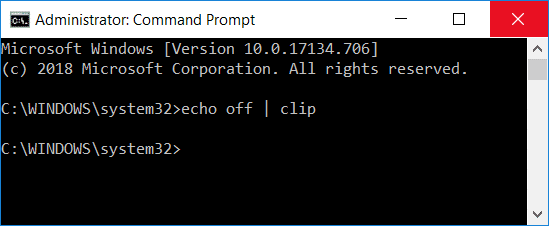
클립보드란?(What is clipboard?)
클립보드(Clipboard) 는 이미지, 텍스트 또는 기타 정보와 같은 임시 데이터를 저장하는 데 사용되는 RAM 의 특수 영역입니다 . 이 RAM 섹션은 (RAM)Windows 에서 실행되는 모든 프로그램의 현재 세션 사용자가 사용할 수 있습니다 . 클립보드를 사용하면 사용자가 원하는 위치에 정보를 쉽게 복사하여 붙여넣을 수 있습니다.
클립보드는 어떻게 작동합니까?(How Does Clipboard Work?)
시스템에서 일부 콘텐츠를 복사하거나 잘라내면 클립보드에 저장되어 원하는 곳에 붙여넣을 수 있습니다. 그 후 클립보드에 있는 정보를 붙여넣고자 하는 위치로 전송합니다. 클립보드는 한 번에 1개의 항목만 저장한다는 점을 염두에 두어야 합니다.
클립보드 내용을 볼 수 있습니까?(Can we see clipboard content?)
이전 버전의 Windows 운영 체제에서는 클립보드 내용을 볼 수 있는 옵션이 있었습니다. 최신 버전의 운영 체제에는 이 옵션이 없습니다.
그러나 여전히 클립보드 콘텐츠를 보려면 복사한 콘텐츠를 붙여넣는 것이 가장 쉬운 방법입니다. 텍스트나 이미지라면 워드 문서에 붙여넣고 클립보드 내용을 볼 수 있습니다.
왜 클립보드를 지워야 합니까?(Why should we bother to clear clipboard?)
시스템에 클립보드 콘텐츠를 유지하는 데 문제가 있습니까? 대부분의 사람들은 클립보드를 지우려고 애쓰지 않습니다. 이와 관련된 문제나 위험이 있습니까? 예를 들어, 일부 민감한 데이터를 복사하고 지우는 것을 잊어버린 공용 컴퓨터를 사용하는 경우 나중에 해당 시스템을 다시 사용하는 사람이 민감한 데이터를 쉽게 훔칠 수 있습니다. 가능하지 않습니까? 이제 시스템 클립보드를 지우는 것이 중요한 이유를 알게 되었습니다.
Windows 10 에서 명령 프롬프트(Command Prompt) 또는 바로 가기(Shortcut) 를 사용하여 클립보드(Clipboard) 지우기
문제가 발생하는 경우에 대비 하여 복원 지점(create a restore point) 을 만드십시오 .
이제 클립보드를 지우는 지침부터 시작하겠습니다. 클립보드를 즉시 지우는 데 도움이 되는 몇 가지 간단한 방법을 따르겠습니다.
방법 1 - 명령 프롬프트를 사용하여 클립보드 지우기(Method 1 – Clear Clipboard Using Command Prompt)
Windows + R실행(Run) 대화 상자 를 시작합니다 .
2. 명령 상자에 cmd /c echo.|clip

3. 엔터를 누르면 끝입니다. 이제 클립보드가 깨끗해졌습니다.(Your clipboard is clear now.)
참고:(Note:) 다른 쉬운 방법을 찾고 싶습니까? 좋습니다. 시스템에서 다른 콘텐츠를 복사하기만 하면 됩니다. 민감한 콘텐츠를 복사하여 붙여 넣었(Suppose) 다면 세션을 끄기 전에 다른 파일이나 콘텐츠를 복사하면 됩니다.
또 다른 방법은 시스템이 다시 시작되면 클립보드 항목이 자동으로 지워지기 때문에 컴퓨터 를 ' 다시 시작 '하는 것입니다. (Restart)또한 시스템에서 인쇄 화면 (print screen) (PrtSc) 버튼을 누르면 이전 클립보드 항목을 지워 바탕 화면의 스크린샷을 찍습니다.
방법 2 – 클립보드를 지우는 바로 가기 만들기(Method 2 – Create Shortcut to clear clipboard)
클립보드 청소 명령어를 자주 사용하면 시간이 걸린다고 생각하지 않으세요? 예, 즉시 사용할 수 있도록 클립보드를 지우는 바로 가기를 만드는 방법은 다음과 같습니다.
1단계 – 바탕 화면을 마우스 오른쪽 버튼으로 클릭(Right-click on Desktop) 하고 새로(New) 만들기를 클릭한 다음 상황에 맞는 메뉴에서 바로 가기( Shortcut) 를 선택 합니다.

2단계 – 여기 위치 항목 섹션에서 아래에 언급된 명령을 붙여넣고 '다음'을 클릭해야 합니다.
%windir%\System32\cmd.exe /c “echo off | clip”
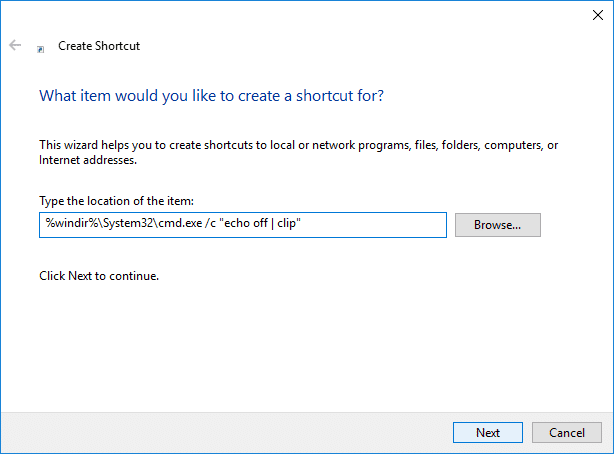
3단계 – 이제 "클립보드 지우기"와 같이 이 바로 가기에 이름을 지정하고 마침을 클릭해야 합니다.(Finish.)
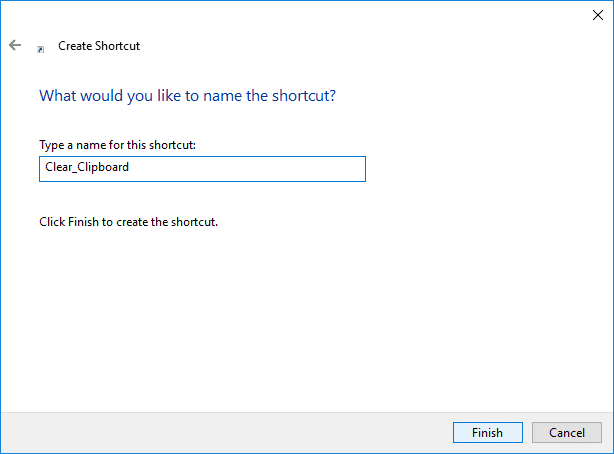
더 편리하게 유지하려면 작업 표시줄에 고정해 두십시오. 작업 표시줄에서 이 바로 가기에 즉시 액세스할 수 있습니다.

(Assign a global hotkey to Clear Clipboard) Windows 10에서 ( in Windows 10)클립보드 지우기에 전역 단축키 할당
1. Windows + R을 누르고 아래 명령을 입력하고 Enter 키를 누릅니다.
쉘:시작 메뉴(shell:Start menu)

2. 이전 방법에서 생성한 바로가기를 열려 있는 폴더에 복사해야 합니다.
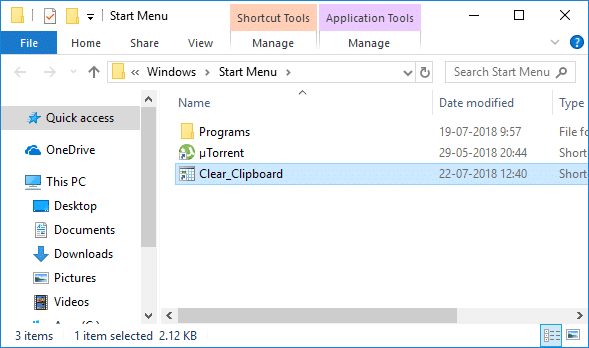
3. 바로 가기가 복사되면 바로 가기를 마우스 오른쪽 버튼으로 클릭( right-click) 하고 ' 속성(Properties) ' 옵션을 선택해야 합니다.

4. 새 열린 탭에서 바로 가기 탭 으로 이동하여 (Shortcut tab)바로 가기 키 옵션(Shortcut Key option) 을 클릭 하고 새 키 를 할당해야 합니다.(assign a new key.)

5. 적용(Apply) 을 클릭한 다음 확인을 클릭하여 변경 사항을 저장합니다.
완료되면 바로 가기 키를 사용하여 바로 가기 키로 직접 클립보드를 지울 수 있습니다.(you can use the hotkeys to clear the clipboard directly with the shortcut keys.)
Windows 10 1809에서 클립보드를 지우는 방법은 무엇입니까?(How to Clear Clipboard in Windows 10 1809?)
Windows 운영 체제가 Windows 10 1809 ( 2018년 10월 (October 2018) 업데이트(Update) )로 업데이트된 경우 여기에서 클립보드(Clipboard) 기능 을 찾을 수 있습니다 . 사용자가 클립보드의 내용을 동기화할 수 있는 클라우드 기반 버퍼입니다.
Settings > System > Clipboard. 로 이동해야 합니다.
2단계 – 여기에서 Clear Clipboard Data 섹션 에서 ( Clear Clipboard Data section.)Clear 버튼 을 클릭해야 합니다 .

더 빨리 하려면 " Windows + V "를 누르고 지우기 옵션을 누르면 됩니다 . 그러면 Windows 10 빌드 1809에서 클립보드 데이터가 지워집니다. 이제 (Windows 10)클립보드 RAM(Clipboard RAM) 도구 에 임시 데이터가 저장되지 않습니다 .
추천:(Recommended:)
- Windows 10에서 기본 시스템 글꼴을 변경하는 방법(How to Change Default System Font in Windows 10)
- Windows 10에서 프린터를 온라인 상태로 되돌리기(Get Your Printer Back Online in Windows 10)
- Windows 10에서 마이크 볼륨 높이기(Increase Microphone Volume in Windows 10)
- Windows PC에서 Android 앱 실행(Run Android Apps on Windows PC)
이 기사가 도움이 되었기를 바라며 이제 Windows 10에서 명령 프롬프트 또는 바로 가기를 사용하여 클립보드를 쉽게 지울(Clear Clipboard using Command Prompt or Shortcut in Windows 10) 수 있기를 바랍니다 . 그러나 이 튜토리얼과 관련하여 여전히 질문이 있는 경우 댓글 섹션에서 자유롭게 질문하십시오.
Related posts
Windows 10 Command Prompt와 Replace Powershell Windows 10 Start Menu
Delete Command Prompt 사용 Folder or File (CMD)
Replace PowerShell와 Command Prompt에서 Context Menu에서 Windows 10
Windows 10에서 Legacy Console Legacy Console를 활성화 또는 비활성화합니다
어떻게 열기 Command Prompt에 Windows 10에서 Boot에서
명령 프롬프트(CMD) - 알아야 할 8가지 네트워크 명령
Windows에서 폴더의 디렉토리 트리를 내보내는 방법
Windows(모든 버전)에서 파티션을 숨기거나 숨기기 해제하는 방법
UEFI BIOS & Windows 10의 바로 가기 Recovery Environment
Windows 11/10에서 Administrator Command Prompt을 Administrator로 실행하는 방법
Windows이 부팅되지 않는 경우 Command Prompt를 열 수있는 5 가지 방법
한 번에 여러 폴더를 만드는 방법
Windows Terminal은 무엇입니까?
어떻게 Windows computer의 모든 사용자를 보려면 어떻게해야합니까? (5 가지)
Windows 11에서 Command Prompt를 사용하여 드라이버를 제거하는 방법
Windows 10에서 WinX 메뉴에 제어판 및 명령 프롬프트 추가
Windows Terminal에서 CMD and PowerShell 사이를 전환하는 방법
Windows에서 실행 중인 프로세스 목록을 인쇄하는 방법
Windows 10의 폴더에서 Command Prompt을 열는 방법
Windows 10에서 Clipboard를 지우려면 Shortcut를 만드는 방법
